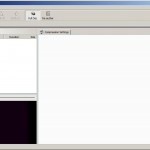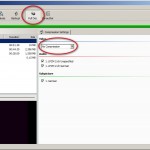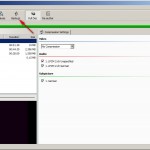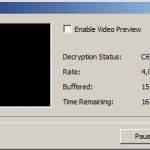![]() Ich möchte euch folgend zeigen wie ihr eine gekaufte DVD
Ich möchte euch folgend zeigen wie ihr eine gekaufte DVD
auf euren Computer oder Laptop sichern könnt.
Es wird bei diesem Vorgang ein Abbild der DVD erstellt
und dieses kann am PC oder Laptop inkl. Menü angesehen werden.
Ablauf:
1.) „DVD Shrink 3.2 English” installieren und starten
(Download siehe unten; PW = „gute-information”)
2.) Denn Button „Open Disc” (Disk öffnen) anklicken,
das DVD-Laufwerk auswählen und auf „OK” klicken
3.) Bei Video „No Compression” (keine Komprimierung) auswählen
4.) Auf „Backup!” klicken
5.) „Hard Disk Folder” (Speichern auf Festplatte)
und den Speicherort (hier D:\DVD) auswählen und auf „OK” klicken
Jetzt beginnt das Programm die gesamte DVD
inkl. der Menüs auf die Festplatte zu rippen (kopieren).
Die Restzeit wird im erscheinenden Fenster angezeigt.
Eine DVD dauert ca. 10-15 Minuten (je nach Hardware).
Nach Beendigung des Vorgangs, auch „Encoding“ genannt
wechselt ihr bitte in den Zielordner.
Dort sind jetzt jede Menge Dateien.
Um die DVD wie gewohnt nutzen zu können einfach die Datei
VIDEO_TS (DVD Movie Info) zum Beispiel mit dem VLC-Videoplayer
oder einem Programm eurer Wahl öffnen.
Ablauf in Bildern:
Herzlichen Glückwunsch!
Du hast deine erste DVD auf deinen Computer gesichert
und deine persönliche Sicherungskopie erstellt.
PS.: Wenn dir der Artikel gefällt dann verlinke ihn zum Beispiel via Facebook
oder verwende folgenden Link
http://www.gute-information.de/?p=2381
Download DVD Shrink 3.2 EN English >>>